Element-UI抽屉隐藏后,如何将元素定位右下角?
2025-03-15 08:27:18
0浏览
收藏
本文介绍了Element-UI抽屉组件隐藏后,如何将内部元素绝对定位到页面右下角的有效方法。由于Element-UI的Drawer组件隐藏时采用`display: none;`,导致常规的`position: fixed;`失效。文章提供了一种利用Vue的`teleport`功能,将目标元素渲染到`body`元素下,并结合`v-if`指令控制显示与隐藏,最终实现即使抽屉隐藏,元素也能保持在右下角的解决方案,并附带了详细代码示例和关键步骤说明,帮助开发者解决Element-UI抽屉隐藏后元素定位问题。

Element UI Drawer 隐藏后元素绝对定位到右下角的解决方案
项目中,需要在 Drawer 隐藏后,其内部的 div 元素以绝对定位的方式悬浮在页面右下角。然而,Element UI Drawer 默认隐藏方式为 display: none;,导致 position: fixed; 和高 z-index 属性失效。
解决方法是使用 Vue 的 teleport 功能,将需要绝对定位的元素渲染到 body 元素下。当 Drawer 隐藏时,该元素仍然可见并保持其位置。
实现代码如下:
悬浮窗口</div>
</teleport></el-drawer></template><script>
export default {
data() {
return {
visible: true
};
},
};
</script>
关键在于:
- 使用
teleport to="body"将floating-div元素移动到body元素内。 - 使用
v-if="visible"确保只有在 Drawer 可见时才渲染floating-div元素,避免隐藏后仍然显示。 floating-div元素使用position: fixed;实现绝对定位,并设置bottom和right属性控制其位置。z-index确保其显示在其他元素之上。
通过此方法,即使 Drawer 隐藏,floating-div 元素仍会保持在页面右下角。 请注意调整 bottom 和 right 属性值以适应您的页面布局。
本篇关于《Element-UI抽屉隐藏后,如何将元素定位右下角?》的介绍就到此结束啦,但是学无止境,想要了解学习更多关于文章的相关知识,请关注golang学习网公众号!
 移动端组件自适应技巧:不改原组件实现自适应
移动端组件自适应技巧:不改原组件实现自适应
- 上一篇
- 移动端组件自适应技巧:不改原组件实现自适应

- 下一篇
- PHP结合Selenium模拟登录微博教程
查看更多
最新文章
-

- 文章 · 前端 | 5分钟前 | TemplateEngine JavaScriptInterpreter FunctionConstructor RegularExpression CodeParsing
- JavaScript解释器与模板引擎实现解析
- 342浏览 收藏
-
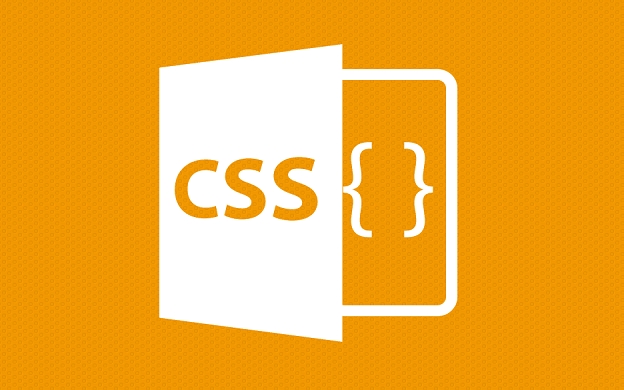
- 文章 · 前端 | 8分钟前 |
- CSS渐变色与文字阴影教程
- 405浏览 收藏
-
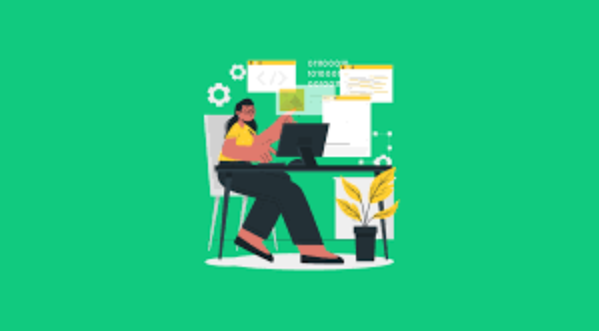
- 文章 · 前端 | 13分钟前 | Link标签 rel="stylesheet" head区域 HTML链接CSS CSS文件路径
- HTML链接CSS文件的正确方式
- 376浏览 收藏
-
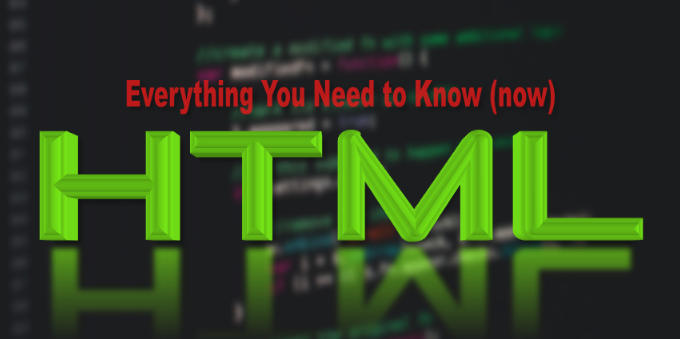
- 文章 · 前端 | 32分钟前 |
- 提升表单输入体验的实用设计技巧
- 191浏览 收藏
-
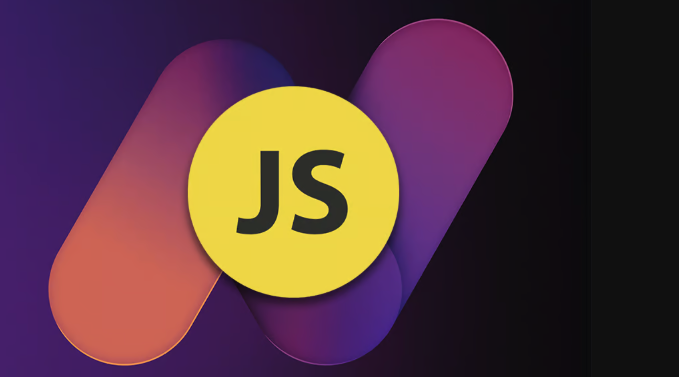
- 文章 · 前端 | 37分钟前 | JavaScript 性能优化 递归 迭代 斐波那契数列
- 斐波那契数列:递归与迭代对比解析
- 322浏览 收藏
-

- 文章 · 前端 | 38分钟前 |
- CSS:active点击动画实现方法详解
- 462浏览 收藏
-

- 文章 · 前端 | 38分钟前 |
- CSS按钮渐变背景设置方法
- 291浏览 收藏
-

- 文章 · 前端 | 39分钟前 |
- JavaScript区块链:智能合约与DApp开发教程
- 100浏览 收藏
-

- 文章 · 前端 | 46分钟前 |
- CSS伪元素:before使用教程及效果展示
- 431浏览 收藏
-

- 文章 · 前端 | 54分钟前 |
- CSS渐变叠加图片技巧全解析
- 267浏览 收藏
-

- 文章 · 前端 | 1小时前 |
- IIFE中如何使用闭包详解
- 334浏览 收藏
-
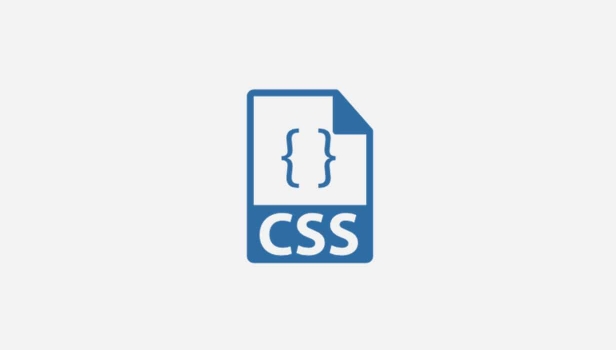
- 文章 · 前端 | 1小时前 |
- Flex布局与浮动优化页面技巧
- 105浏览 收藏
查看更多
课程推荐
-

- 前端进阶之JavaScript设计模式
- 设计模式是开发人员在软件开发过程中面临一般问题时的解决方案,代表了最佳的实践。本课程的主打内容包括JS常见设计模式以及具体应用场景,打造一站式知识长龙服务,适合有JS基础的同学学习。
- 543次学习
-

- GO语言核心编程课程
- 本课程采用真实案例,全面具体可落地,从理论到实践,一步一步将GO核心编程技术、编程思想、底层实现融会贯通,使学习者贴近时代脉搏,做IT互联网时代的弄潮儿。
- 516次学习
-

- 简单聊聊mysql8与网络通信
- 如有问题加微信:Le-studyg;在课程中,我们将首先介绍MySQL8的新特性,包括性能优化、安全增强、新数据类型等,帮助学生快速熟悉MySQL8的最新功能。接着,我们将深入解析MySQL的网络通信机制,包括协议、连接管理、数据传输等,让
- 500次学习
-

- JavaScript正则表达式基础与实战
- 在任何一门编程语言中,正则表达式,都是一项重要的知识,它提供了高效的字符串匹配与捕获机制,可以极大的简化程序设计。
- 487次学习
-

- 从零制作响应式网站—Grid布局
- 本系列教程将展示从零制作一个假想的网络科技公司官网,分为导航,轮播,关于我们,成功案例,服务流程,团队介绍,数据部分,公司动态,底部信息等内容区块。网站整体采用CSSGrid布局,支持响应式,有流畅过渡和展现动画。
- 485次学习
查看更多
AI推荐
-

- ChatExcel酷表
- ChatExcel酷表是由北京大学团队打造的Excel聊天机器人,用自然语言操控表格,简化数据处理,告别繁琐操作,提升工作效率!适用于学生、上班族及政府人员。
- 3184次使用
-

- Any绘本
- 探索Any绘本(anypicturebook.com/zh),一款开源免费的AI绘本创作工具,基于Google Gemini与Flux AI模型,让您轻松创作个性化绘本。适用于家庭、教育、创作等多种场景,零门槛,高自由度,技术透明,本地可控。
- 3395次使用
-

- 可赞AI
- 可赞AI,AI驱动的办公可视化智能工具,助您轻松实现文本与可视化元素高效转化。无论是智能文档生成、多格式文本解析,还是一键生成专业图表、脑图、知识卡片,可赞AI都能让信息处理更清晰高效。覆盖数据汇报、会议纪要、内容营销等全场景,大幅提升办公效率,降低专业门槛,是您提升工作效率的得力助手。
- 3427次使用
-

- 星月写作
- 星月写作是国内首款聚焦中文网络小说创作的AI辅助工具,解决网文作者从构思到变现的全流程痛点。AI扫榜、专属模板、全链路适配,助力新人快速上手,资深作者效率倍增。
- 4532次使用
-

- MagicLight
- MagicLight.ai是全球首款叙事驱动型AI动画视频创作平台,专注于解决从故事想法到完整动画的全流程痛点。它通过自研AI模型,保障角色、风格、场景高度一致性,让零动画经验者也能高效产出专业级叙事内容。广泛适用于独立创作者、动画工作室、教育机构及企业营销,助您轻松实现创意落地与商业化。
- 3804次使用
查看更多
相关文章
-
- JavaScript函数定义及示例详解
- 2025-05-11 502浏览
-
- 优化用户界面体验的秘密武器:CSS开发项目经验大揭秘
- 2023-11-03 501浏览
-
- 使用微信小程序实现图片轮播特效
- 2023-11-21 501浏览
-
- 解析sessionStorage的存储能力与限制
- 2024-01-11 501浏览
-
- 探索冒泡活动对于团队合作的推动力
- 2024-01-13 501浏览



